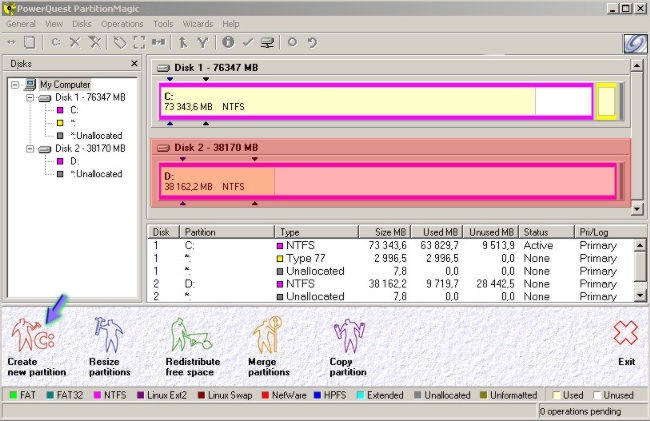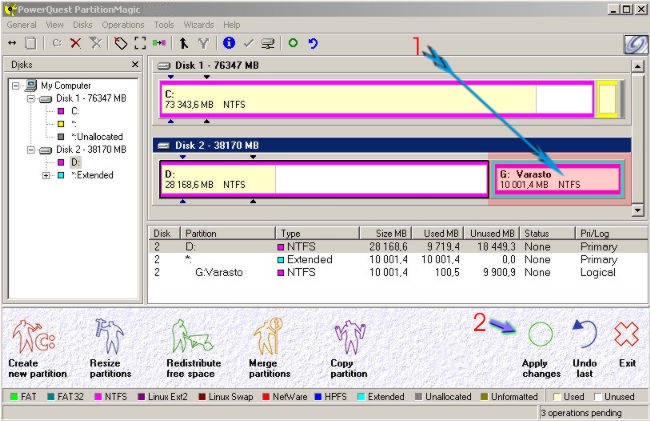-
-
Tutkimuksella halutaan osoittaa ovatko asiantuntijat olleet tietoisia lisenssi eroista asentaessaan käyttöjärjestelmää työpöytäkoneeseen ja onko tämä seikka vaikuttanut heidän käyttöjärjestelmävalintaansa. Samoin tutkitaan vaikuttavatko eri asennustapojen suorittamistavat, levityspaketit, pakettienhallinta ja mahdolliset muut erot käyttöjärjestelmävalintaan.
-
-
Erityisesti asennuksen osaaminen eri tavoin on perusteltua, sillä esimerkiksi Datanomin tutkinnon perusteissa sanotaan: ”Opiskelijan on osattava automatisoida työasemien ja sovelluksien asennuksia lähiverkossa kuten myös tehdä työasema-asennuksia organisaatiorakenteen mukaiseksi (Opetushallitus 2002:52). Samoin tietokoneasentajan ammattitutkintoon kuuluu osata yhden Windows-käyttöjärjestelmäversion asennus ja yhden Unix-pohjaisen järjestelmän asennus eri tavoin. Myös asennusmaksut voivat nousta kalliiksi, jopa 70 euroon tietokonetta kohti (Y-daatta 2005). Asennusmaksu sisältää yleensä vain kerta-asennuksen. Lisäksi Bill McCarty (2005:2) toteaa, että ”käyttöjärjestelmän tarkoitus ei välttämättä avaudu, ellei PC:n kiintolevysi ole rikkoutunut tai ellet ole päivittänyt käyttöjärjestelmääsi”.
-
-
Asennuksen osaamista voidaan perustella myös siten, että tietokoneharrastajien Mikrobitti-lehden numerossa 09 / 2004 tehdyn tutkimuksen mukaan pelkkää Windows-käyttöjärjestelmää käyttää 38 prosenttia, pelkkää Linuxia 14 ja molempia yhtä aikaa 47 prosenttia (Honkonen 2004:72). On myös ennustettu, että ”Linux-käyttöjärjestelmän osuus pc-tietokoneissa nousee seitsemään prosenttiin vuoteen 2008 mennessä. IDC-tutkimuslaitoksen tekemän tutkimuksen mukaan Linux-ympäristö kasvaa 25,9 prosentin vuosivauhtia ja saavuttaa 35,7 miljardin dollarin tason vuonna 2008” (IDC 2004), joten asennustaidot voivat olla kysyttyjä uusasennusten ja käyttöjärjestelmäpäivitysten- ja vaihtojen aikana. S

 e,
että Linuxilla on Mikrobitin tutkimuksessa suurempi
64 prosentin prosenttiosuus voi johtua siitä,
että haastatellut käyttäjät ovat
kokeneempia ja he osaavat käyttää
tietokonetta paremmin kuin
keskivertokäyttäjä.
e,
että Linuxilla on Mikrobitin tutkimuksessa suurempi
64 prosentin prosenttiosuus voi johtua siitä,
että haastatellut käyttäjät ovat
kokeneempia ja he osaavat käyttää
tietokonetta paremmin kuin
keskivertokäyttäjä.
Jälkitoimet ovat mukana työssä siksi, että virustorjunta ja palomuuri suojaavat tietokoneita viruksilta, madoilta ja muilta tuholaisilta. Jos viruksia tai troijalaisia on koneessa, niin ne vaarantavat tietojen ”luottamuksellisuuden, luotettavuuden ja tietojen saatavuuden” (Hannula & Siilasmaa 1991:33), eli tietokoneella työskentely ei ole enää turvallista. Viruksien ja tuholaisten olemassaolo oikeuttaa myös pakettienhallinnan käsittelemisen, koska tietokoneeseen tulee saada ajantasaisia päivityksiä viruksia vastaan. -
On myös mielenkiintoista tietää, onko Windows suurella, jopa 95 prosentin markkinaosuudellaan, suljetulla lähdekoodilla ja ”kalliimmilla käyttöjärjestelmälisenssillä” (Somerkivi 2004: 8) edellä kilpailijaansa Fedora Corea asennuksessa, jälkitoimissa ja pakettienhallinnassa. Fedora Core on joidenkin lähteiden (Karvinen 2005, Linux Distributions – Facts and Figures 2005), mukaan yksi suosituimpia vapaan lähdekoodin käyttöjärjestelmä.
-
Osiointia käsitellään työssä siksi, että Linuxin tai Windowsin asennus ei onnistu, jos tietokoneessa ei ole olemassa tilaa käyttöjärjestelmälle. Lisäksi on olennaista tietää että Linux tarvitsee asennukseen tyhjän osioimattoman tilan kiintolevylle Windows XP:n rinnalla ja että tilan tekemiseen on olemassa työkaluja.
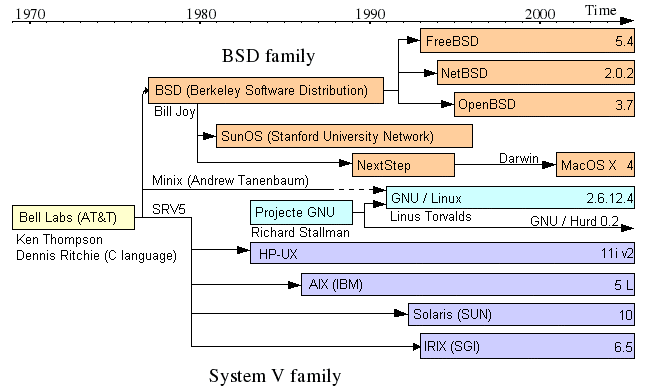
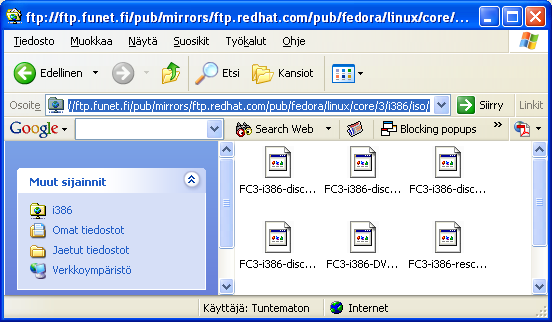
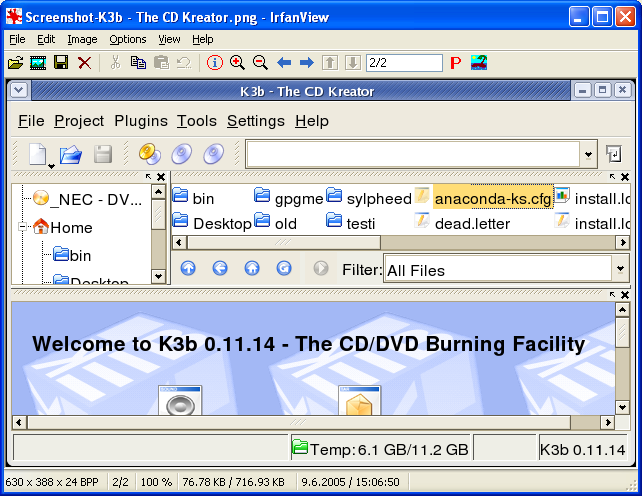
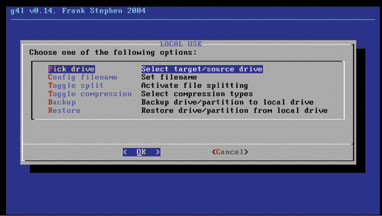
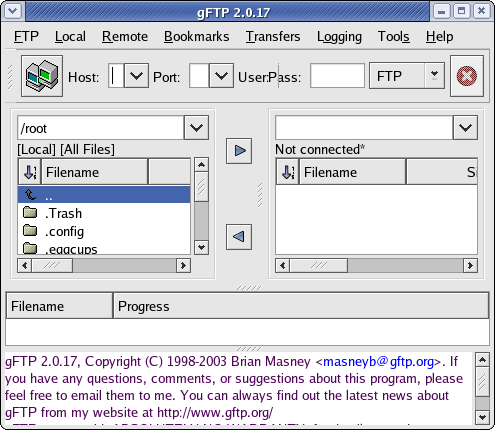
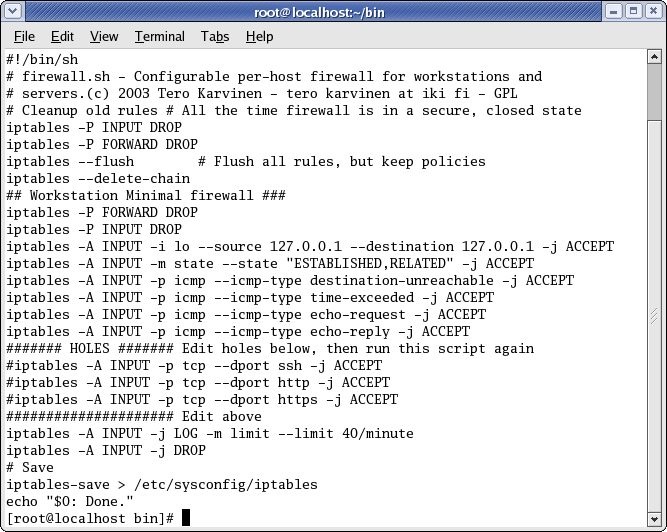
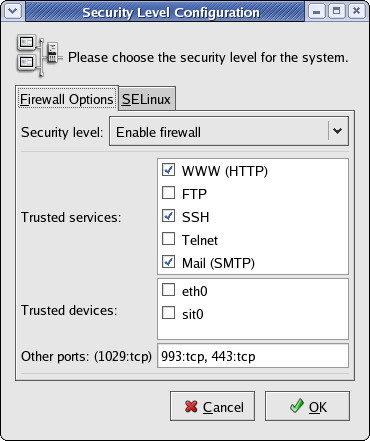
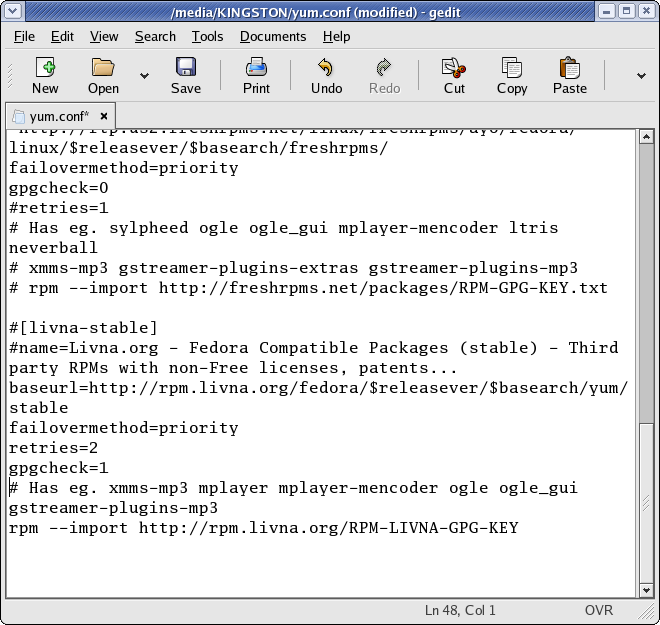 een välillä on salattu ja
sitä ei voi lukea selväkielisenä. Komento
voidaan myös lisätä varaston yhteyteen,
josta on olemassa esimerkki kuvassa
9.
een välillä on salattu ja
sitä ei voi lukea selväkielisenä. Komento
voidaan myös lisätä varaston yhteyteen,
josta on olemassa esimerkki kuvassa
9.
 elaimella päivitykset voi myös ladata
sivustosta
http://v5.windowsupdate.microsoft.com/v5consumer/default.aspx?ln=fi,
josta myös kaikki muut Windows päivitykset ovat
saatavissa. Tällöin on mahdollista valita eri
ohjelmistoja, joita Microsoft koneeseen on
tehnyt.
elaimella päivitykset voi myös ladata
sivustosta
http://v5.windowsupdate.microsoft.com/v5consumer/default.aspx?ln=fi,
josta myös kaikki muut Windows päivitykset ovat
saatavissa. Tällöin on mahdollista valita eri
ohjelmistoja, joita Microsoft koneeseen on
tehnyt.